Last updated on marzo 9th, 2024
Tener una colección abundante de fotos es algo bueno. Significa que tienes varios recuerdos que merece la pena atesorar. Además, su afición o negocio fotográfico está prosperando.
Por ello, debes saber cuál es la mejor manera de organizar las fotos. Si no lo haces, tus imágenes estarán desordenadas por todo el ordenador, lo que dificultará su localización o edición posterior.
Por eso te explico cómo organizar mejor tus fotos con mi sistema de archivo fotográfico digital.
Debo empezar mencionando que soy fotógrafo de viajes y me dedico principalmente a la fotografía de paisajes. Esto significa que la forma en que organizo mis fotos es la mejor para mi situación y para la fotografía de viajes. El método que yo utilizo para archivar imágenes puede servirte, pero también mencionaré otras formas de aprovechar las técnicas de archivado de imágenes.
Además, trataré temas esenciales como la digitalización de copias, el software de gestión de imágenes y el reconocimiento facial para fotos.
Empecemos.
Cómo organizar las fotos
La mejor forma de organizar las fotos es utilizar un software de fotografía.
Se suelen llamar software de gestión de activos digitales.
Yo utilizo Adobe Lightroom Classic. Capture One Pro es otro eficiente software de fotografía. La ventaja de estos dos programas es que también pueden editar imágenes.
En cambio, la técnica prehistórica de archivado de fotos consiste en ordenarlas manualmente en el Explorador de Windows o en el Finder de Mac. Aunque funciona, lleva mucho tiempo. En consecuencia, será más difícil o más problemático localizar, ver y editar tus fotos digitales.
Te explicaré cómo funciona el archivado de imágenes con y sin un programa de gestión de imágenes.
Archivo de fotos con y sin software
Como ya he dicho, soy fotógrafo de viajes.
Organizo mis imágenes por país → año → fecha.
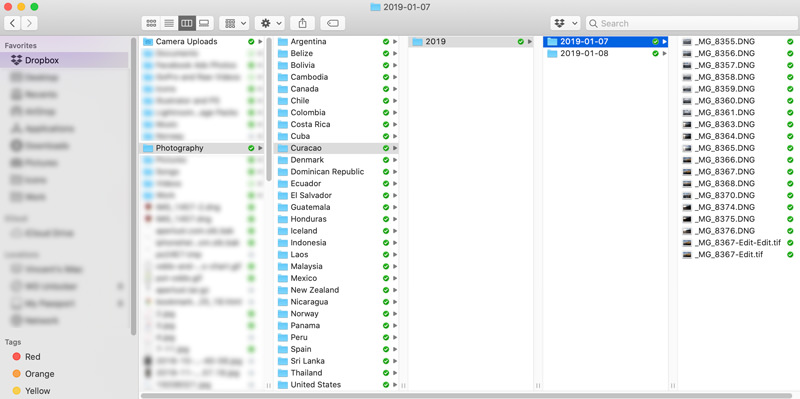
Archivo las fotos de esta manera porque, más adelante, cuando quiera ver o editar mis imágenes, sabré inmediatamente en qué país se encuentra la foto. Y normalmente tendré una buena idea del año (pero la mayoría de las veces sólo hay una carpeta por año). A continuación, busco las fotos visualizándolas. Esto se facilita con un gestor de activos digitales con una rejilla dinámica que muestra varias imágenes simultáneamente.
Una cosa que notarás es que no renombro mis archivos. Los nombres de archivo un tanto arbitrarios que produce la cámara no me molestan. Pero los números secuenciales autogenerados en el nombre del archivo son útiles cuando hago una búsqueda avanzada y edito mis imágenes. La mayoría de los gestores de activos digitales ofrecen la opción de cambiar el nombre de los archivos de imagen durante la importación.
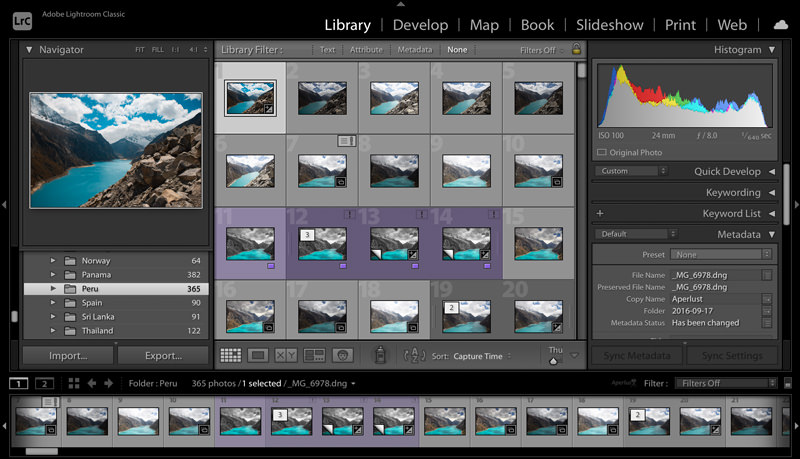
Si no piensas utilizar software de fotografía, te recomiendo que cambies el nombre del archivo por algo apropiado. Por suerte, tanto Windows 10 como macOS tienen opciones para renombrar archivos por lotes, ahorrándote tiempo.
Para los álbumes de fotos familiares, sugiero organizar las fotos por año → mes.
Si eres fotógrafo profesional, organizarte por evento/fecha tiene sentido. Por supuesto, si eres profesional, utilizarás software de fotografía.
Organizar mejor las fotos con etiquetas
Windows 10 y macOS permiten a los usuarios añadir metadatos o palabras clave a los archivos. Los metadatos se utilizan para buscar o clasificar archivos. La mayoría de la gente no lo aprovecha, pero puedes aplicarlo a archivos de imagen además de a documentos.
Por ejemplo, en macOS, puedes añadir etiquetas de color y metadatos de palabras clave a tus imágenes. Puedes aplicar estos datos a tus fotos para mejorar la organización.
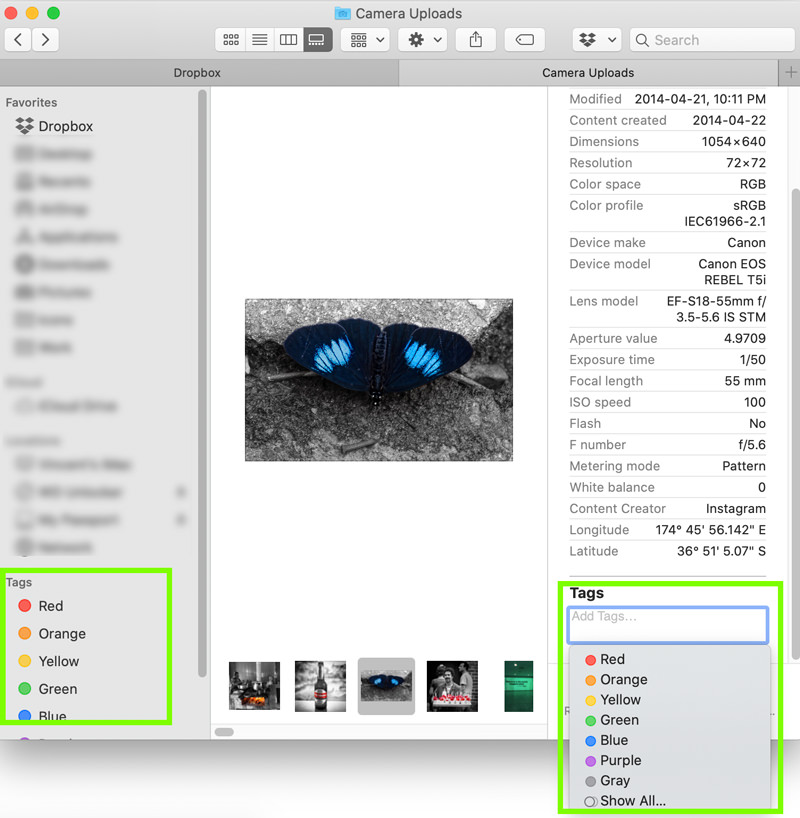
Si tienes hijos, puedes aplicar un color específico para cada uno. Por otro lado, puedes crear una carpeta independiente para cada miembro de la familia.
Los fotógrafos utilizan las etiquetas de color y los metadatos con más frecuencia porque tienen miles de fotos que necesitan clasificar. Lightroom y Capture One pueden realizar esta tarea con eficacia.
Muchos fotógrafos prefieren utilizar Capture One en lugar de Lightroom porque su biblioteca o catálogo de imágenes es mejor para disparar con sesiones. Es muy útil cuando quieres separar rápidamente las fotos estéticas de las rechazadas durante una sesión de retratos. Puedes leer mi reseña sobre Capture One para obtener más información.
Dónde guardar tus fotos
Antes de que existieran los discos duros externos y el almacenamiento en la nube, la mayoría de la gente sólo guardaba sus fotos en el disco duro interno de su ordenador.
Con el valor que tienen las fotos -sentimental o monetario-, tener al menos una copia de seguridad de tus imágenes es fundamental. Los discos duros se estropean, los discos duros externos se caen y el almacenamiento en la nube puede corromperse.
Copia de seguridad en un dispositivo externo o en la nube
El método que utilizo para hacer copias de seguridad de mis imágenes es guardarlas en el disco duro de mi Mac. Pero doy un paso más; Dropbox se integra con la carpeta del disco duro donde guardo mis imágenes y archivos importantes.
Cada vez que se ejecuta Dropbox, mis documentos y archivos multimedia se guardan en el almacenamiento en la nube de Dropbox.
Suelo tener dos copias de los archivos que no puedo permitirme perder: disco duro y almacenamiento en la nube.
El inconveniente de utilizar el almacenamiento en la nube es su cuota periódica. Por eso muchos fotógrafos prefieren tener uno o dos discos duros externos como copias de seguridad.
Algunos fotógrafos guardan sus fotos exclusivamente en discos duros externos, ya que el espacio en el disco duro interno de los portátiles, especialmente las unidades de estado sólido, es caro.
Fotos móviles
No organizo las imágenes de mi smartphone. Pero hago copias de seguridad y las tengo a mano en mi ordenador.
Para ello, utilizo la aplicación de Dropbox y aplico la configuración de sincronización a mis imágenes.
También es posible sincronizar y organizar las imágenes en Lightroom. Aun así, no me molesto en hacerlo, sobre todo porque varias de las imágenes son generales y no sirven para mi fotografía de viajes. Además, suelen estar en JPEG, y yo no añado JPEG a mi biblioteca de Lightroom, sólo RAW.
Si necesito localizar las fotos de mi móvil, las ordeno por fecha en el Finder de mi Mac a través de la carpeta de Dropbox. A mí me funciona.
Entiendo que algunas personas justifiquen disparar RAW + JPEG. Pero eso ocupa una cantidad considerable de almacenamiento. Lo intenté antes y sólo acababa editando o trabajando con la imagen RAW. Es una función tentadora.
Adobe Bridge para archivar fotos
Adobe Bridge es en cierto modo un software redundante para los fotógrafos porque ya utilizamos un gestor de activos digitales.
Sin embargo, Adobe Bridge es de uso gratuito. Solo necesitas una cuenta gratuita de Adobe Create Cloud y no tienes que lidiar con el precio de Lightroom.
¿Qué es Adobe Bridge? Piensa en él como si fuera el Explorador de Windows o el Finder de Mac con esteroides.
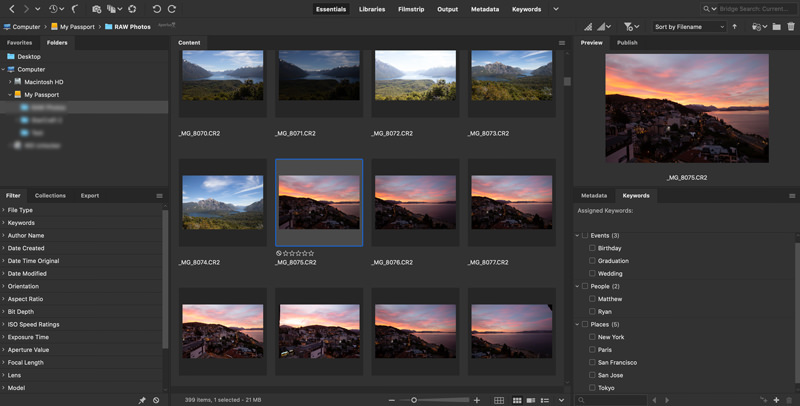
A veces puede resultar útil cuando tienes que revisar distintos tipos de medios, como imágenes, vídeo, audio y vectores.
Señalo este programa porque ayuda a organizar grandes cantidades de fotos. Y es visualmente más fácil de usar que el Explorador de Windows o el Finder de Mac.
Adobe Bridge es excelente para localizar, clasificar y mover archivos de imagen. Renombrar y etiquetar también es sencillo.
Además, puedes llevar tu archivo fotográfico a lo más alto.
Reconocimiento facial para fotos con Lightroom
Lightroom tiene una función muy útil que permite encontrar, identificar y clasificar a casi todas las personas de la biblioteca de imágenes.
Apila las fotos de una misma persona y, a continuación, puedes asignarles un nombre y agrupar aún más las imágenes.
Hago fotos a la gente, pero no uso la función de cara. Y a algunas de las personas no las conozco por su nombre. 🙂
¿Adivinas dónde resulta útil el reconocimiento facial? En la fotografía de bodas y eventos, cuando habrá varias personas diferentes en el evento del día. Puedes encontrar todas las imágenes de los novios en unos 5 segundos a partir de un lote de 1000 fotos.
Si usas Facebook, verás que también tiene una herramienta de reconocimiento facial para etiquetar a las personas en las imágenes.
Fotos impresas
Puede que tengas un álbum de fotos de antes de que existiera la fotografía digital.
Te daré algunos consejos sobre cómo digitalizar las impresiones.
Utilice un escáner de gama alta.
Fotografía las impresiones con una cámara DSLR o sin espejo. Te conviene disparar en RAW para capturar todos los datos en caso de que necesites mejorar la imagen con la edición. Probablemente tendrás que recortar los espacios muertos.
Utiliza tu smartphone. Este es probablemente el método más barato si no dispones de un escáner o una DSLR. Si utilizas tu smartphone, asegúrate de cambiar los ajustes de la cámara para disparar en RAW.
Después de digitalizar tus impresiones y tenerlas en una tarjeta SD o una memoria USB, puedes aplicar el mismo sistema de archivo de fotos.
Consejo profesional: Utiliza la cámara y el trípode. Coloque el trípode en un servicio elevado y paralelo a la superficie con la cámara colgando del saliente. Coloque la imagen impresa, en un nivel inferior, delante del objetivo. A continuación, configura la cámara para encuadrar perfectamente la impresión y utiliza la misma configuración para todas las demás fotografías. El disparo a distancia te ayudará en esta situación. Es mejor utilizar live view en lugar del visor de la cámara para la composición.
Conclusión
Gestionar tu fototeca es fácil cuando disparas periódicamente. Es posible que no tengas que organizarlas y volcar todas las fotos en una carpeta.
Por otro lado, si tu colección de fotos se cuenta por miles -lo más probable es que así sea, ya que casi todo el mundo tiene un teléfono con cámara-, conocer la mejor forma de organizarlas es vital.
Espero que mi método de archivado de fotos te ayude.
Si organizas las imágenes de otra forma, háznoslo saber en los comentarios.

